excel如何设置定时保存内容? excel设置定时保存内容的方法
时间:2017-10-09 16:12:43 作者:琪琪 浏览量:66
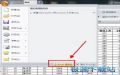
怎么在excel2013中设置定时保存内容?下面我们一起去学习一下excel2013设置定时保存内容的方法吧,一定不会让你们失望的。
excel2013定时保存内容的方法
打开需要自动保存的excel文件,单击左上方office按钮,如图。
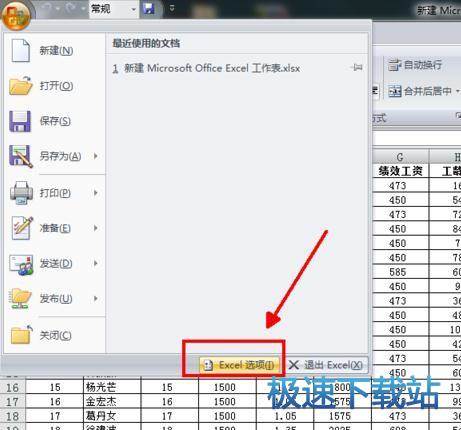
在对话框中点击下方“excel选项”
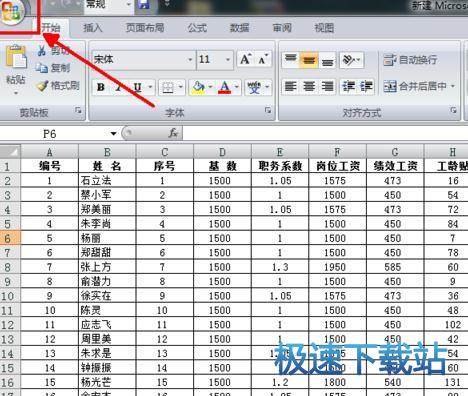
在新对话框中选择“保存”选项。
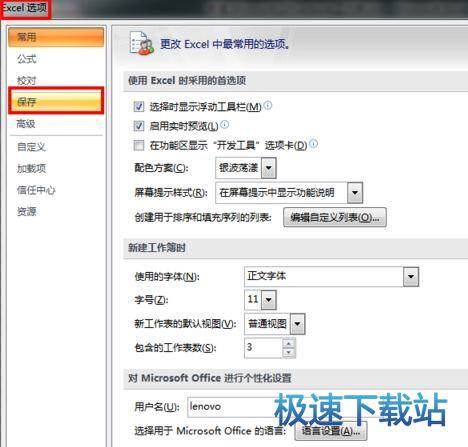
在“保存工作簿”选项中勾选“保存自动恢复信息的时间间隔”并输入你需要自动保存的时间间隔,并单击确定。

以上就是怎么在excel2013中设置定时保存内容的全部内容了,大家都学会了吗?
WPS Excel 2017.11.30 官方版
- 软件性质:国产软件
- 授权方式:共享版
- 软件语言:简体中文
- 软件大小:66644 KB
- 下载次数:3770 次
- 更新时间:2019/4/6 1:26:47
- 运行平台:WinAll...
- 软件描述:WPS Excel是金山公司的办公软件WPS office的组件之一,是由WPS... [立即下载]
相关资讯
相关软件
电脑软件教程排行
- 怎么将网易云音乐缓存转换为MP3文件?
- 比特精灵下载BT种子BT电影教程
- 土豆聊天软件Potato Chat中文设置教程
- 怎么注册Potato Chat?土豆聊天注册账号教程...
- 浮云音频降噪软件对MP3降噪处理教程
- 英雄联盟官方助手登陆失败问题解决方法
- 蜜蜂剪辑添加视频特效教程
- 比特彗星下载BT种子电影教程
- 好图看看安装与卸载
- 豪迪QQ群发器发送好友使用方法介绍
最新电脑软件教程
- 生意专家教你如何做好短信营销
- 怎么使用有道云笔记APP收藏网页链接?
- 怎么在有道云笔记APP中添加文字笔记
- 怎么移除手机QQ导航栏中的QQ看点按钮?
- 怎么对PDF文档添加文字水印和图片水印?
- 批量向视频添加文字水印和图片水印教程
- APE Player播放APE音乐和转换格式教程
- 360桌面助手整理桌面图标及添加待办事项教程...
- Clavier Plus设置微信电脑版快捷键教程
- 易达精细进销存新增销售记录和商品信息教程...
软件教程分类
更多常用电脑软件
更多同类软件专题












